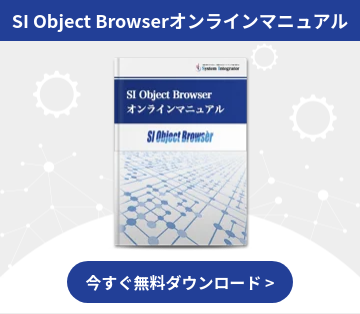2024年1月10日にリリースした「SI Object Browser for Oracle」の最新バージョン24では生成AIとの連携機能強化をはじめ、多くの機能を追加いたしました。画面入りで詳しくご紹介いたします。
生成AIの連携機能を強化
前のバージョン(V23.1)よりSQL整形の生成AI連携を行いましたが、最新バージョンでは更に以下3つの連携機能を追加いたしました。
SQLの自動生成
日本語のプロンプト(指示文)からSQLを自動的に生成する機能を追加しました。
最新バージョンではSQL実行画面などのエディタ欄の右端にAI連携用のパレットが追加されており、ここから各種AI連携機能が実行ができるようになっています。
この中にある「SQLに自動生成」欄に自動生成したSQLの内容を日本語で入力し、「生成」ボタンをクリックすることでSQLエディタ欄に自動生成されたSQLが表示されます!
 画面1.SQLの自動生成
画面1.SQLの自動生成
画面1の例では4半期ごとの商品売上を売上の高い順に表示するSQLを生成しています。この例はSELECT文の例ですが、UPDATEやDELETE文の自動生成も可能です。
このように日本語を元に自動生成できるため、SQLの知識がない方ても、データ抽出等の操作が可能です。また、エンジニアにとってもSQLを手入力する必要がなくなるので作業が効率化できます!
構文エラーのチェック機能
入力したSQLに誤りがないかを生成AIでチェックする機能を追加しました。
SQL実行時に構文エラーが表示された場合、そのSQLが複雑なほど原因を探すのに時間がかかります。このような場合は「構文エラーチェック」のボタンをクリックしましょう。実行結果の例は画面2の通りです。
 画面2.構文エラーのチェック
画面2.構文エラーのチェック
AIを介して自動で誤りの個所がチェックされます。この例では「SELECTのスペルが間違っている」「カンマが抜けている」などの誤りを指摘してくれています。また、あわせて修正後のSQLも提案してくれます。「はい」を押すと提案されたSQLがSQL画面に反映されるようになっていますので、誤りだけでなく、スピーディに修正することも可能です!
SQLの加工機能
任意のプロンプト(指示文)を入力し、SQLを加工できる機能を追加しました。
従来のバージョンでも大文字小文字変換などのシンプルな加工は可能でしたが、複雑な加工はできませんでした。最新バージョンでは例として、CREATE TABLE文で定義されているデータ型の長さを倍にするといった加工ができます。実行例は以下の通りです。このように、工夫次第で従来は手作業が必要であった、様々な変換作業を自動化することが可能となっています。
 画面3.SQLの加工
画面3.SQLの加工
以上がAI連携の追加機能でした。これらの機能により手作業のSQLを自動化でき、更なる生産性の向上が可能です。
|
なお、これらの生成AIの機能については、2026年10月に特許も取得いたしました。 |
|
このように便利なAI連携機能ですが、以下の注意点もあります。 SQL等の情報がAIに送信される ※学習はされません 月あたりの実行回数制限がある これらの注意点があることから、AI連携機能は既定ではOFF(利用不可)となっています。「ツール」メニュー→「オプション画面」>「詳細設定2」タブより「AIの利用を許可する」のチェックボックスをONにすることで利用できるようになります。
上記注意点を確認の上、ご了承いただける場合のみONに変更の上ご利用いただければと思います。 また、もし企業ポリシー等の理由で生成AI機能の利用が難しい場合はご契約単位で本AI機能を利用不可にすることも可能です。ご希望の場合は弊社までお問い合わせください。 |
トリガーの実行・デバッグ実行が可能に
ストアドプログラムと同様、トリガーの実行および、デバッグ実行が可能となりました。
最新バージョンではトリガーの定義画面に「実行」ボタンが追加されています。ここから実行用の画面を呼び出すことが可能です。トリガーの実行画面では、トリガーの対象となるテーブルの各列に値の設定や、UPDATE/DELETEトリガー用に対象レコードの絞り込みなどの条件が設定できます。また、トリガー内でDBMS_OUTPUT.PUT_LINEを使用している場合は実行後にその結果も確認することができます。

画面5.トリガーの実行
また、当実行画面にある「DEBUG」ボタンよりデバッグ実行も可能です。ストアドプログラムと同様、トリガーのコードを1行ずつトレース実行しながら値の確認や、ブレークポイントの設定等が可能です。

画面6.トリガーのデバッグ実行
列コメントの表示切替
テーブル画面のデータタブにて、列名を列コメントに切り替える機能を追加しました。データタブの左側にある![]() アイコンをクリックすることで列名の部分がコメントで定義された内容に切り替え表示されます。
アイコンをクリックすることで列名の部分がコメントで定義された内容に切り替え表示されます。
コメントとは、定義情報タブにある各カラムの「コメント」列に設定されている文字列のことです。コメントに列に対応する日本語名を入れていた場合は、画面6のようにわかりやすい日本語表示に切り替えることができます。また、コメント表示に切り替えた後、ExcelやCSVの出力を実行した際はコメントの内容がヘッダーに出力されます。
 画面6.データタブで列名の表示切替
画面6.データタブで列名の表示切替
エクスポート/インポートのオプション追加
エクスポート(Data Pump)画面に圧縮および並列化のオプションを追加しました。
 画面7.エクスポート(Data Pump)
画面7.エクスポート(Data Pump)
このオプションを設定することでエクスポートファイルのサイズ削減や、エクスポート実行時間の短縮が可能です。インポート(Data Pump)画面でも同様に並列化オプションを追加しています。
また、GUIで設定できない細かなエクスポート・インポートオプションについても一番下にある「その他のオプション」欄に「オプション名=値」の形式で手入力することで設定の追加が可能ですが、最新バージョンではオプションのリファレンス機能も追加しました。「設定可能なオプション」というボタンを押すとエクスポート・インポートツールのリファレンスが表示され、設定可能なオプション名を確認することができます。
 画面8.エクスポート(Data Pump)のリファレンス
画面8.エクスポート(Data Pump)のリファレンス
游ゴシック等のフォントに対応
エディタ画面のフォント設定欄に「游ゴシック」などのフォントを追加いたしました。
 画面8.エディタオプション
画面8.エディタオプション
SQL実行画面のエディタ欄を游ゴシックのフォントに変更した例は以下の通りです。エディタ欄の他、テーブル画面のデータセル等も游ゴシックに変更できます。
 画面9.SQL実行(游ゴシックに変更した例)
画面9.SQL実行(游ゴシックに変更した例)
VARCHAR2/NVARCHAR2の拡張表示に対応
Oracle Database 12c以上では初期化パラメータ「max_string_size」を変更することで、VARCHAR2やNVARCHAR2型の格納サイズを通常の4000から最大32767バイトまで拡張することが可能ですが、最新バージョンでは本拡張時も正常にデータ表示できるように改善しました。
以上が24の新機能の紹介でした。今回追加されたAI連携機能を活用してSQLの多くの手作業を自動化すれば、従来よりも開発スピードを高めることが可能です。その他、従来のバージョンアップ時より多くの機能を追加していますので、ぜひ最新バージョンをご利用いただければと思います。
- カテゴリ:
- キーワード:


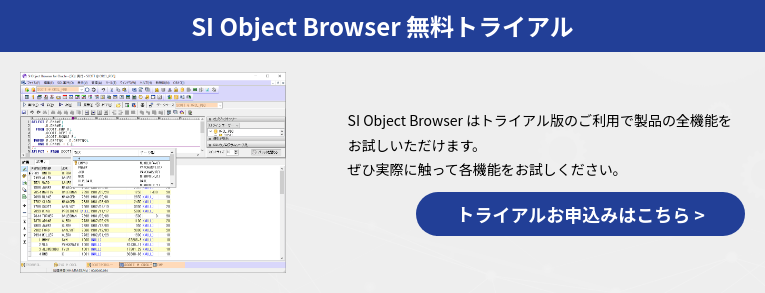

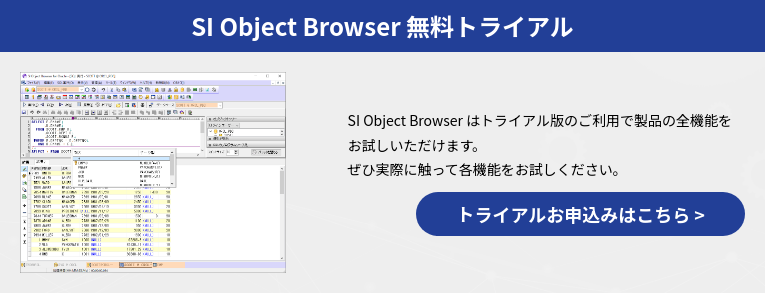
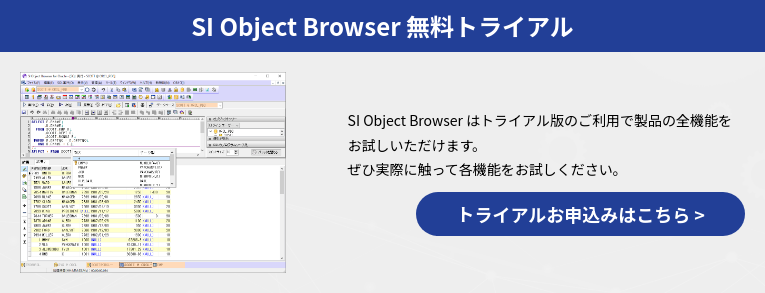





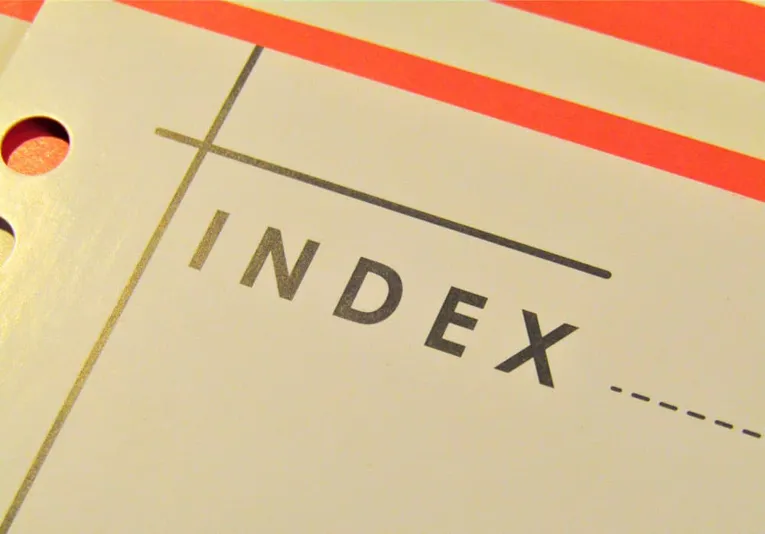


![いまさら聞けない Oracleの基本 [初級編]](https://products.sint.co.jp/hubfs/images/siob/thumb/ora_b.png)

![いまさら聞けない Oracleの基本 [中級編]](https://products.sint.co.jp/hubfs/images/siob/thumb/ora2.webp)